¿Qué es MRT?.Exe en Windows y es seguro?

- 1739
- 95
- Sta. Enrique Santiago
Es normal cuestionar la legitimidad de los archivos del sistema desconocidos, especialmente cuando consumen anormalmente los recursos del sistema. Si inicia el administrador de tareas y descubre que un proceso denominado MRT.EXE tiene un uso de CPU irrazonablemente alto, tiene todas las razones para preocuparse.
En esta guía, explicaremos lo que MRT.exe significa y lo que hace. Del mismo modo, aprenderá cómo determinar si tiene una copia segura del archivo en su PC.
Tabla de contenido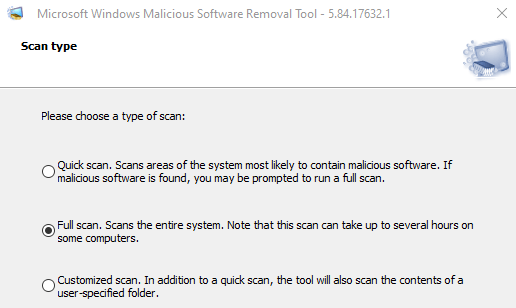
Para acceder a la interfaz interactiva de la herramienta de eliminación de software, escriba MRT.exe en la barra de búsqueda de Windows y seleccione Abierto. Siga la solicitud y seleccione el tipo de escaneo que desea realizar.
Si la herramienta detecta alguna infección, la elimina de inmediato y crea un informe que contiene el número de archivos escaneados, los archivos infectados y los archivos eliminados.
El informe se genera y se guarda automáticamente en un archivo de texto denominado MRT.registro. Ir a Disco local (C :) > Windows > depurar y hacer doble clic en el MRT.registro Archivo para ver los informes de escaneo.
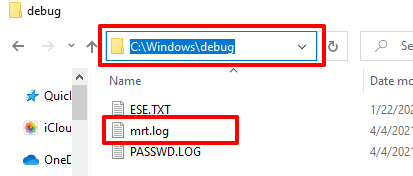
Cómo reducir MRT.EXE Uso de CPU alto
A veces, una falla temporal del sistema podría hacer que la herramienta de eliminación de software consuma recursos excesivos del sistema. Haga clic con el botón derecho MRT.exe en el administrador de tareas y seleccione Tarea final.
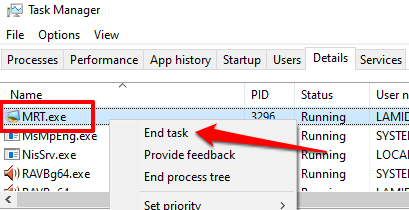
Si el proceso reaparece en el administrador de tareas y continúa consumiendo anormalmente la CPU y la huella de la memoria, reinicie su PC y vuelva a verificar. Si el problema persiste, la herramienta de eliminación de software probablemente esté infectada e insegura.
Es mrt.exe seguro? 3 formas de verificar
La herramienta de eliminación de software malicioso está integrada en el sistema operativo de Windows por Microsoft. Es seguro y no causará ningún problema en su computadora.
Sin embargo, si MRT.EXE siempre está activo cuando verifica el administrador de tareas, un virus podría ser camuflado como la herramienta de eliminación de software malicioso. Las técnicas enumeradas a continuación lo ayudarán a determinar si el MRT.El archivo exe en su PC es genuino o una imitación fraudulenta.
1. Verifique la ubicación del archivo
El archivo ejecutable de la herramienta de eliminación de software malicioso se encuentra en la carpeta System32 (C: \ Windows \ System32) en dispositivos Windows 10. Si el archivo se encuentra en otro lugar, entonces probablemente sea un virus o malware. Siga los pasos a continuación para verificar la ubicación MRT.Exe archivo en su computadora.
1. Prensa Control + Cambio + Esc Para iniciar el Administrador de tareas de Windows.
2. Ve a la Detalles pestaña, haga clic con el botón derecho en MRT.exe y seleccionar Abrir localización de archivo En el menú contextual.
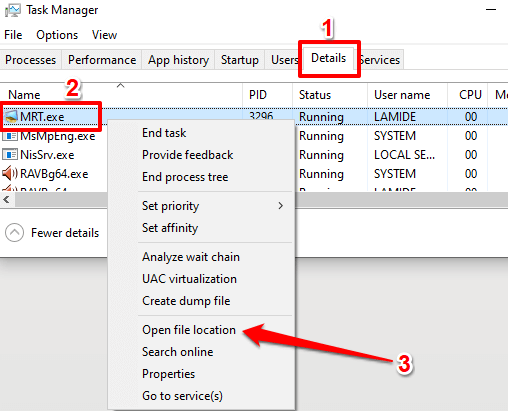
Si no puede encontrar el archivo en el administrador de tareas, escriba MRT.exe en la barra de búsqueda de Windows y seleccione Abrir localización de archivo.
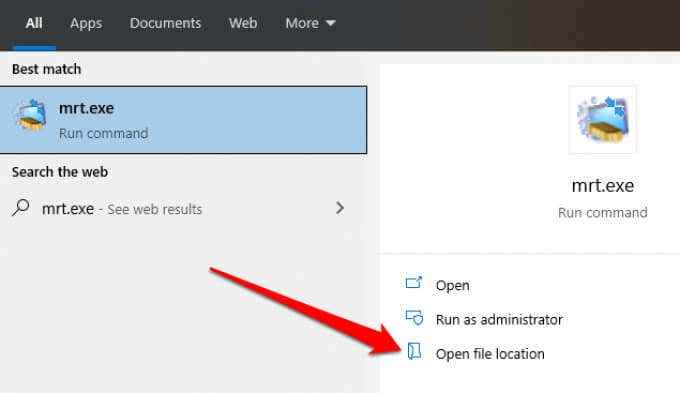
Eso abrirá una nueva ventana del Explorador de archivos que resalta el MRT.archivo exe.
3. Haga clic en la barra de direcciones del explorador de archivos para verificar la ubicación del archivo.
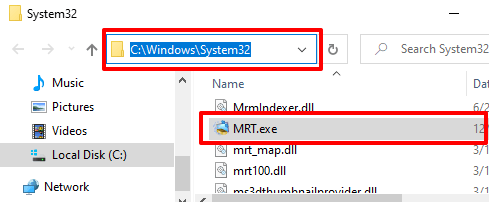
2. Verifique la firma digital del archivo
Algunos troyanos y gusanos pueden crear copias maliciosas del MRT.Exe archivo cuando infectan su PC. Un buen ejemplo es el troj_tibs.DC Trojan, según lo informado por Trend Micro-A Data Security and CyberSecurity Company.
Examinando el MRT.La firma digital de EXE también es una forma efectiva de detectar si tiene o no una copia genuina del archivo. Botón derecho del ratón MRT.exe en el explorador de archivos o el administrador de tareas y seleccione Propiedades.
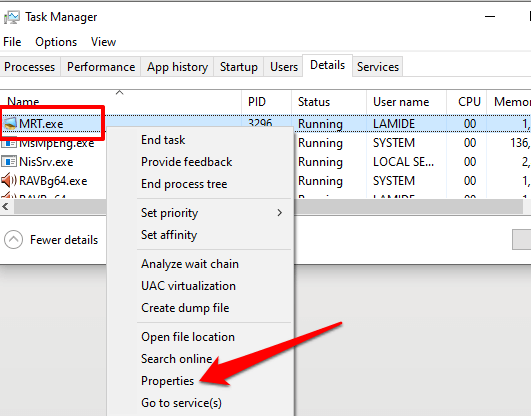
Ve a la Firmas digitales pestaña y verifique el Nombre del firmante columna.
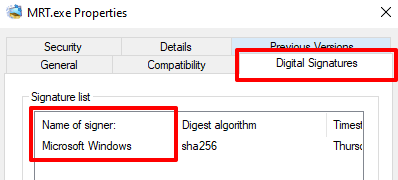
Si el firmante o editor no es Microsoft Windows, tiene una copia maliciosa del MRT.archivo exe. Ejecute el archivo a través de su software antivirus o elimínelo desde su PC.
Nota: Es posible encontrar múltiples instancias de MRT.exe en el administrador de tareas. Si ese es el caso con su PC, asegúrese de verificar la ubicación del archivo y la firma digital para cada ocurrencia.
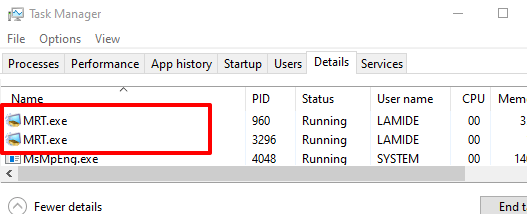
3. Escanear con un analizador de archivos en línea
En ausencia de software antimalware, use escáneres de virus en línea como Virustotal para verificar si el MRT.El archivo exe en su computadora es malicioso. Visite el sitio web de Virustotal, navegue hasta el Archivo sección y cargar el MRT.archivo exe al sitio web.
Virustotal escaneará y analizará el archivo de malware, gusanos y otros tipos de contenido malicioso.
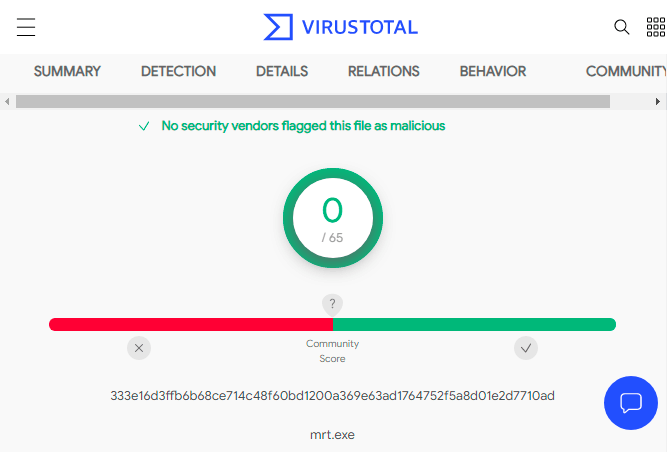
¿Debería eliminar mrt?.exe?
Debe eliminar la herramienta de eliminación de software malicioso de su computadora si MRT.EXE está fuera de la carpeta System32. Del mismo modo, elimine el archivo si no lo firma Microsoft, o si su software de seguridad lo marca como malicioso.
Mientras tenga una herramienta de virus o una herramienta de virus dedicada, puede prescindir de la herramienta de eliminación de software malicioso de Windows. Sin embargo, recomendamos tener la herramienta en su computadora para obtener seguridad adicional. Si eliminó el archivo porque es problemático o de Ingenuina, debe descargar y reinstalar una copia oficial de MRT.EXE del sitio web de Microsoft.
Ejecutar el verificador de archivos del sistema de Windows (SFC) o la utilidad de disco de verificación también reinstalará un genuino MRT.archivo exe en su PC. Del mismo modo, instalar una actualización de Windows para Ajustes > Actualización y seguridad > actualizacion de Windows > Verifique las actualizaciones e instale cualquier actualización disponible en la página.
Mantente protegido
Aunque la herramienta de eliminación de software malicioso ayuda a eliminar un software malicioso específico de su PC, Microsoft enfatiza que no es un reemplazo para el software antivirus. Necesita un programa antivirus dedicado que se ejecute en su PC para la protección durante todo el día.
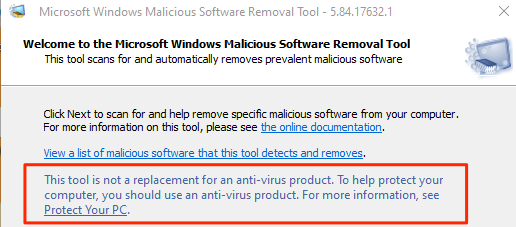
Eche un vistazo a nuestra compilación de escáneres de virus y malware gratuitos y pagados. Además, consulte este artículo sobre cómo eliminar el malware por completo en Windows. Estos recursos contienen algunas herramientas excelentes que ayudarán a terminar los procesos de malware y otras amenazas de seguridad en su dispositivo.
- « Cómo instalar Firefox para Chromebook
- Consejos y trucos de 10 Gboard para mejorar la mecanografía móvil »

